
在建模过程中,有时需要足够大的绘图空间,因此不可能将所有的工具栏都放到工作界面中,也不可能将全部工具命令都放置在相关工具栏(工具栏也称工具条)和菜单中,这便涉及NX工具栏和菜单命令的定制问题。用户可以根据常用的建模需要来定制相关工具栏和菜单命令。
在“工具”菜单中选择“定制”命令,或者在任意一个工具栏上右击并从弹出的快捷菜单中选择“定制”命令,系统弹出如图1-6所示的“定制”对话框。利用该对话框,可以控制工具栏的显示,自定义工具栏按钮和菜单命令,定制工具栏图标、菜单图标和快捷工具条图标大小等。
1.控制工具栏显示
在“定制”对话框的“工具条”选项卡中,选中或清除工具栏名称前方的复选框,可以设置显示或隐藏该工具栏。选择某工具栏名称时,如果在右侧区域中选中“文本在图标下面”复选框,则设置在所选工具栏中的全部按钮图标下方都显示相应的命令名称。在按钮图标的下面显示命令文本,有助于初学者快速查找到所需的工具按钮。用户可以根据自身需要进行此项设置。
2.自定义工具栏
在NX 8.5模型设计工作中,有时会因为查找工具命令而耽误一些时间。对于一些在平时设计工作中常用的工具命令,可以将其定制到指定工具栏的界面中以便于选用。其典型的方法是在“定制”对话框中切换至“命令”选项卡,从“类别”列表框中选择某一类别以在“命令”列表框中显示该类别下的所有命令,并在“命令”列表框中选择所需命令,如图1-7所示;接着将其从对话框中拖到指定工具栏的所需位置放置,然后单击“定制”对话框中的“关闭”按钮。

图1-6 “定制”对话框

图1-7 “定制”对话框的“命令”选项卡
用户还可以使用鼠标拖动的方式调整各工具栏的位置,或采用下面的方法为当前已显示的工具栏添加或移除当前应用模块默认时所提供的按钮:在要操作的工具栏的右侧部位单击“工具条选项”按钮 |“添加或移除按钮”按钮,接着从指定的命令类别级联菜单中选择要添加或移除的按钮名称,该级联菜单中带有勾选符号“
|“添加或移除按钮”按钮,接着从指定的命令类别级联菜单中选择要添加或移除的按钮名称,该级联菜单中带有勾选符号“ ”的按钮表示已添加在当前要操作的工具栏中的按钮,如图1-8所示。(www.xing528.com)
”的按钮表示已添加在当前要操作的工具栏中的按钮,如图1-8所示。(www.xing528.com)
3.定制菜单选项
定制菜单选项的操作和自定义工具栏的操作类似。例如,要将某个命令选项添加到指定的菜单中,则在“工具”菜单中选择“定制”命令,打开“定制”对话框,切换到“命令”选项卡,从“类别”列表框中选择所需的一个类别,以在“命令”列表框中显示该类别下的所有命令;接着从“命令”列表框中选择要操作的命令,并利用鼠标左键将其拖动到菜单栏选项中间,即可将其添加到相关菜单中。
如果要删除菜单栏某菜单下的命令选项,则可以在打开“定制”对话框的状态下,将鼠标移至菜单中的该命令选项处右击它,然后从弹出的快捷菜单中选择“删除”命令。
4.设置工具提示和相关图标大小
在“定制”对话框的“选项”选项卡中,可以设置工具提示和相关图标大小等。图1-9所示为将工具条图标、菜单图标和快捷工具条图标的大小都设置为“特别小”。
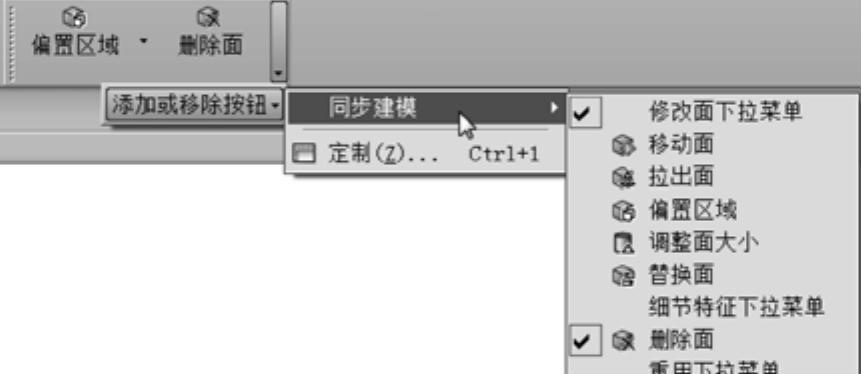
图1-8 为当前工具栏添加或移除按钮

图1-9 “定制”对话框的“选项”选项卡
免责声明:以上内容源自网络,版权归原作者所有,如有侵犯您的原创版权请告知,我们将尽快删除相关内容。




